 |
 |
|
||
 |
||||
Stampa di documenti

Caricamento della carta
Per informazioni dettagliate sul caricamento della carta, vedere la sezione che segue.
Se si utilizza carta speciale Epson, vedere la sezione che segue.
Impostazioni della stampante per Windows
 |
Aprire il file da stampare.
|
 |
Accedere alle impostazioni della stampante.
|

 |
Fare clic sulla scheda Main (Principale), quindi selezionare una delle seguenti impostazioni di Quality Option (Opzione qualità):
|
Draft (Bozza) per bozze di stampa con qualità ridotta
Text (Testo) per documenti di solo testo con qualità di stampa superiore
Text & Image (Testo e immagine) per documenti di qualità superiore con testo e immagini
 |
Selezionare l'impostazione di Type (Tipo) appropriata.
|
 |
Selezionare l'impostazione di Size (Formato) appropriata. È inoltre possibile definire un formato carta personalizzato. Per informazioni dettagliate, consultare la Guida in linea.
|
 |
Selezionare Portrait (Verticale) (alto) o Landscape (Orizzontale) (largo) per modificare l'orientamento delle stampe.
|
 |
Fare clic su OK per chiudere la finestra delle impostazioni della stampante.
|
 |
Stampare il file.
|
Impostazioni della stampante per Mac OS X 10.5 o 10.6
Per regolare le impostazioni della stampante, effettuare i passaggi che seguono.
 |
Aprire il file da stampare.
|
 |
Accedere alla finestra di dialogo Print (Stampa).
|
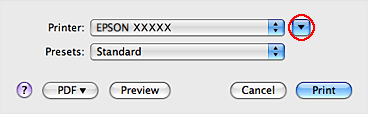
 |
Fare clic sul pulsante
 per estendere questa finestra di dialogo. per estendere questa finestra di dialogo. |
 |
Selezionare la stampante in uso come impostazione di Printer (Stampante), quindi effettuare le impostazioni necessarie.
|
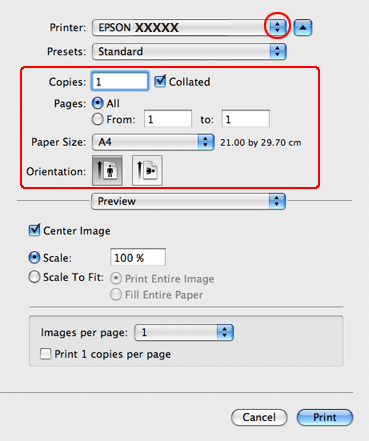
 Nota:
Nota:|
A seconda dell'applicazione in uso, potrebbe non essere possibile selezionare alcuni degli elementi in questa finestra di dialogo. In questo caso, fare clic su Page Setup (Formato di Stampa) sul menu File dell'applicazione, quindi configurare le impostazioni necessarie.
|
 |
Scegliere Print Settings (Impostazioni di stampa) dal menu a comparsa.
|
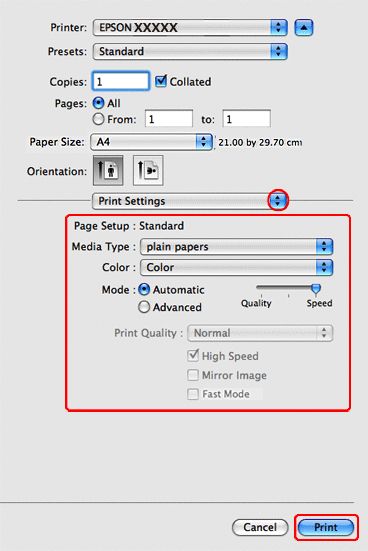
 |
Specificare le impostazioni da utilizzare per la stampa. Vedere la Guida in linea per informazioni dettagliate su Print Settings (Impostazioni di stampa).
|
 |
Fare clic su Print (Stampa) per avviare la stampa.
|
Impostazioni della stampante in Mac OS X 10.4
 |
Aprire il file da stampare.
|
 |
Accedere alla finestra di dialogo Page Setup (Formato di Stampa).
|
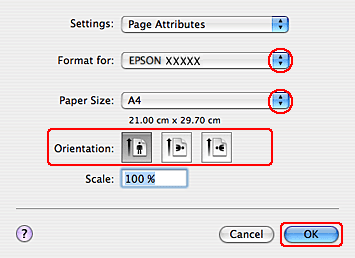
 |
Selezionare la stampante in uso come impostazione di Format for (Formato per).
|
 |
Selezionare le impostazioni appropriate per Paper Size (Formato carta) e Orientation (Orientamento). È anche possibile definire un formato di carta personalizzato. Per informazioni dettagliate, vedere la Guida in linea.
|
 |
Fare clic su OK per chiudere la finestra di dialogo Page Setup (Formato di Stampa).
|
 |
Accedere alla finestra di dialogo Print (Stampa).
|
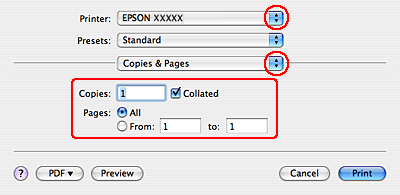
 |
Selezionare la stampante in uso come impostazioni di Printer (Stampante). Quindi effettuare le impostazioni di Copies & Pages (Copie e Pagine).
|
 |
Scegliere Print Settings (Impostazioni di stampa) dal menu a comparsa.
|
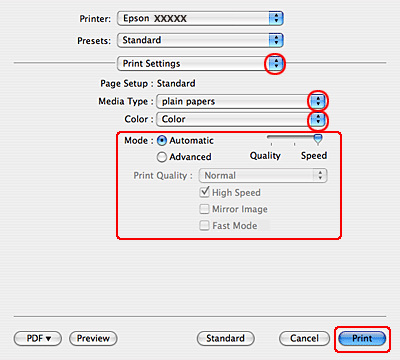
 |
Selezionare le impostazioni appropriate per Media Type (Supporto), Color (Colore) e Mode (Modo). Vedere la Guida in linea per informazioni dettagliate su Print Settings (Impostazioni di stampa).
|
 |
Fare clic su Print (Stampa) per avviare la stampa.
|
